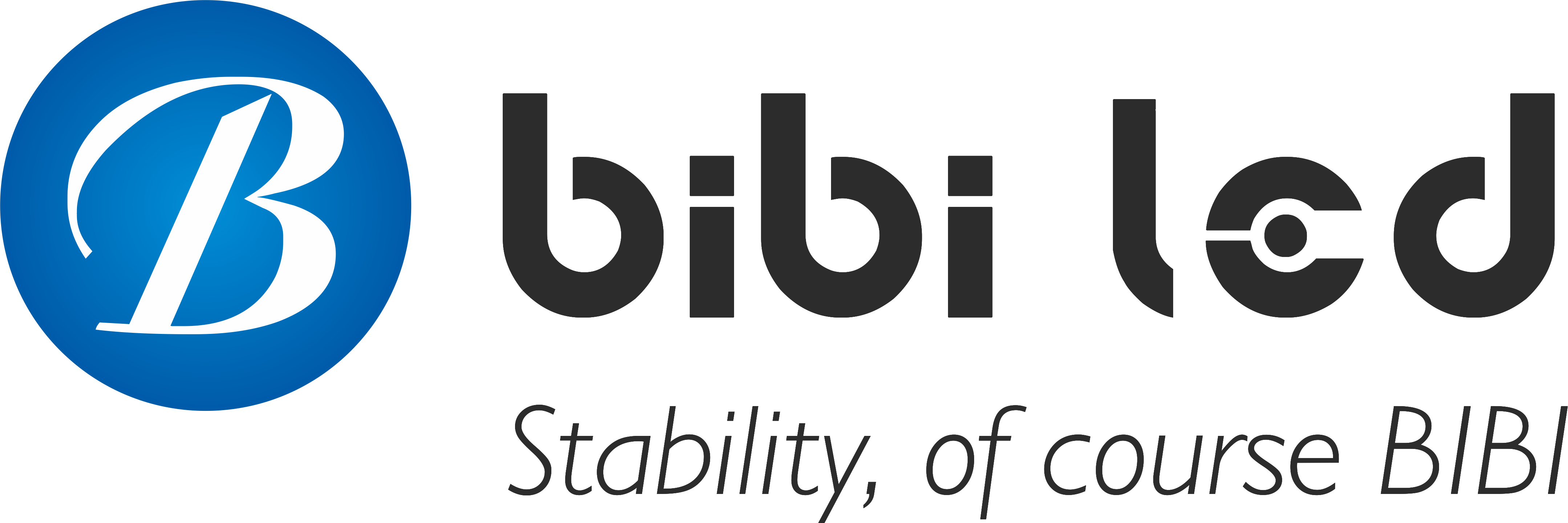소개
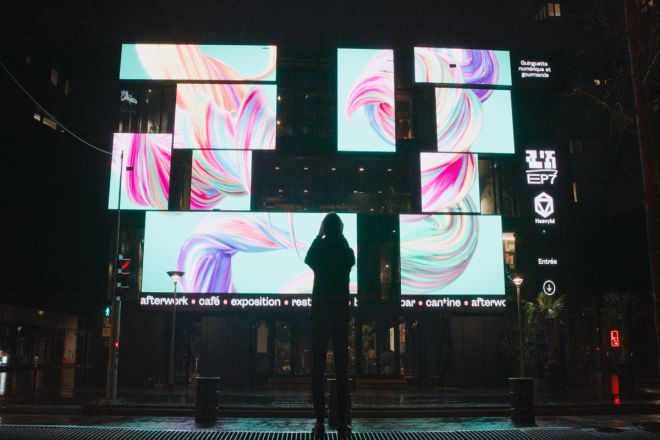
과학기술의 급속한 발전으로 인해, 발광 다이오드 표시 스크린 상업 광고, 정보 공개, 대중 홍보 등 다양한 분야에서 널리 사용되었으며 현대 사회에서 없어서는 안될 부분이 되었습니다. LED 디스플레이 화면의 디스플레이 효과, 콘텐츠 업데이트 속도 및 문제 해결의 편의성은 그 뒤에 있는 제어 시스템과 밀접한 관련이 있습니다.
따라서 LED 디스플레이 화면의 제어 백엔드에 액세스하는 방법을 익히는 것은 디스플레이 화면의 정상적인 작동을 보장하고, 콘텐츠 업데이트의 효율성을 향상시키며, 실시간 모니터링을 실현하는 데 매우 중요합니다.
그러나 제어 백엔드에 액세스하는 것은 간단한 문제가 아닙니다. 여기에는 시스템 보안, 운영 표준화, 기술 전문성 등 여러 측면이 포함됩니다.
1. LED 디스플레이 화면의 제어 시스템을 이해합니다.
LED 디스플레이 화면의 제어 시스템은 LED 디스플레이 화면의 정상적인 작동과 콘텐츠의 효율적인 표시를 보장하는 핵심 부품입니다. 다음 섹션에서는 기본 구성, 주요 기능, 브랜드 및 모델별 차이점을 자세히 소개합니다.
LED 디스플레이 화면 제어 시스템의 기본 구성
LED 디스플레이 화면의 제어 시스템은 주로 하드웨어와 소프트웨어로 구성됩니다.
1). 하드웨어 부분:
장비 메인 컨트롤러: 전체 시스템의 핵심으로서 컴퓨터나 기타 신호 소스로부터 디스플레이 정보를 수신하고 처리하는 역할을 담당합니다.
LED 디스플레이 도트 매트릭스: 다수의 LED 칩으로 구성되며 이미지와 텍스트를 표시하는 기반입니다.
전원 공급 장치: 전체 시스템에 안정적인 전원 지원을 제공합니다.
송신 카드 및 수신 카드: 송신 카드는 컴퓨터와 같은 신호 소스의 출력 디지털 신호를 고화질 아날로그 신호로 변환하여 수신 카드로 전송합니다. 수신 카드는 데이터를 수신하고 LED 화면의 정상적인 작동을 담당합니다.
2). 소프트웨어 부분:
소프트웨어 제어 시스템: 주로 그래픽 편집, 글꼴 추출 및 보존, 이미지 미리보기, 파일 전송과 같은 작업에 사용됩니다.
무선 전송 시스템: PC에서 LED 디스플레이로 파일 정보를 전송하는 역할을 담당합니다.
삼). 제어 시스템의 주요 기능
콘텐츠 편집: 사용자는 텍스트, 사진, 비디오 등을 포함하여 제어 시스템을 통해 LED 디스플레이에 표시된 콘텐츠를 쉽게 편집하고 업데이트할 수 있습니다.
재생 제어: 제어 시스템은 시작, 일시 중지, 중지, 루프 재생 등과 같은 디스플레이 콘텐츠를 정밀하게 제어할 수 있습니다.
효과 설정: 사용자는 최상의 시각적 효과를 얻기 위해 필요에 따라 디스플레이의 밝기, 색상, 대비 및 기타 매개변수를 조정할 수 있습니다.
4). 다양한 브랜드와 모델의 차이점
다양한 브랜드와 모델의 LED 디스플레이 제어 시스템의 기능과 성능에는 차이가 있을 수 있습니다.
기능적 차이점: 일부 고급 제어 시스템에는 원격 모니터링, 대화형 기능, 에너지 절약 관리 등과 같은 더 많은 기능이 있을 수 있습니다. 일부 기본 모델에는 기본 재생 및 제어 기능만 있을 수 있습니다.
성능 차이: 다양한 브랜드 및 모델의 제어 시스템은 처리 속도, 안정성, 신뢰성 등이 다를 수 있습니다. 일부 고성능 제어 시스템은 대규모 이미지 데이터를 처리하고 HD 비디오와 같은 고품질 콘텐츠를 렌더링 및 재생할 수 있습니다. 실시간.
호환성 차이: 다양한 브랜드 및 모델의 제어 시스템은 다른 장치와의 호환성도 다를 수 있습니다. 사용자는 제어 시스템을 선택할 때 기존 장비와의 호환성을 고려해야 합니다.
이러한 차이점을 이해하면 사용자가 필요와 예산에 따라 올바른 LED 디스플레이 제어 시스템을 선택하는 데 도움이 됩니다.
2. 제어 백엔드에 접근하기 위한 전제조건

LED 디스플레이의 제어 백엔드에 액세스하기 전에 명확히 하고 충족해야 하는 몇 가지 중요한 전제 조건이 있습니다. 다음은 이러한 전제 조건에 대한 자세한 설명입니다.
1). 필요한 권한 및 인증 요구 사항을 명확히 합니다.
LED 디스플레이의 제어 백엔드에 액세스하려면 일반적으로 특정 권한이 필요합니다. 이러한 권한은 공급자, 관리자 또는 시스템 관리자가 설정할 수 있습니다.
인증 요구 사항에는 일반적으로 권한 있는 직원만 액세스할 수 있도록 하기 위해 사용자 이름 및 비밀번호, 지문 인식, 동적 토큰 등과 같은 여러 가지 방법이 포함됩니다.
2). 법적 접근 권한을 얻으세요:
공급업체와 소통: LED 디스플레이를 구매할 때 제어 백엔드에 액세스하기 위한 권한과 프로세스를 공급업체와 명확히 해야 합니다. 공급자는 일반적으로 초기 사용자 이름과 비밀번호를 제공합니다.
서비스 계약 체결: 특히 대규모 또는 복잡한 시스템의 경우 제어 배경에 액세스할 수 있는 권리를 포함하여 양 당사자의 권리와 의무를 명확히 하기 위해 공급업체와 서비스 계약을 체결해야 할 수도 있습니다.
삼). 액세스 계정 및 비밀번호 보호의 중요성을 강조합니다.
액세스 계정과 비밀번호는 LED 디스플레이의 제어 배경으로 들어가는 열쇠입니다. 이 정보를 공개하면 무단 액세스 및 잠재적인 보안 위험이 발생할 수 있습니다.
4). 보호 조치:
공공장소나 신뢰할 수 없는 네트워크에서는 계정과 비밀번호를 입력하지 마세요.
강력한 비밀번호를 사용하고 정기적으로 변경하세요. 강력한 비밀번호에는 일반적으로 대문자와 소문자, 숫자, 특수 문자의 조합이 포함됩니다.
다른 시스템이나 웹사이트와 동일한 사용자 이름과 비밀번호를 공유하지 마십시오.
계정 활동을 정기적으로 감사하여 무단 액세스가 적시에 발견되도록 합니다.
3. 컨트롤 배경에 접근하는 단계
LED 디스플레이의 컨트롤 배경에 액세스할 때 컨트롤 배경 인터페이스에 원활하게 진입하고 익숙해지도록 하려면 아래 단계를 따라야 합니다.
1단계: 네트워크에 연결
먼저, 귀하의 장치(예: 컴퓨터 또는 모바일 장치)가 LED 디스플레이 제어 시스템이 있는 네트워크에 연결되어 있는지 확인하십시오. 이는 일반적으로 제어 시스템의 구성 및 네트워크 설정에 따라 유선 또는 무선 방법을 통해 달성될 수 있습니다. 데이터를 원활하게 전송하고 후속 작업을 수행하려면 네트워크 연결이 안정적이고 신뢰할 수 있는지 확인하십시오.
2단계: 로그인 정보 입력
연결이 성공한 후 제어 시스템에 로그인하려면 올바른 계정과 비밀번호를 입력해야 합니다. 로그인 인터페이스는 일반적으로 장치 화면에 표시되며 해당 입력 상자를 클릭하여 계정과 비밀번호를 입력할 수 있습니다.
계정과 비밀번호는 대소문자를 구분하므로 정확하게 입력하시기 바랍니다. 비밀번호나 계정을 잊어버린 경우 공급업체나 관리자에게 문의하여 재설정하세요.
3단계: 제어 백엔드로 이동
성공적으로 로그인한 후에는 제어 백엔드 인터페이스를 찾아서 탐색해야 합니다. 이는 일반적으로 기본 인터페이스의 버튼이나 링크를 클릭하여 수행할 수 있습니다. 구체적인 탐색 방법은 제어 시스템에 따라 다를 수 있지만 일반적으로 기본 인터페이스에서 "제어 백엔드", "관리 인터페이스" 또는 "시스템 설정"과 같은 옵션을 찾을 수 있습니다. 이러한 옵션을 클릭하면 컨트롤 백엔드의 기본 인터페이스로 들어갑니다.
4단계: 제어 백엔드 인터페이스 숙지
제어 백엔드 인터페이스에 들어가면 익숙해지는 데 시간이 필요합니다. 제어 백엔드 인터페이스에는 일반적으로 각각 고유한 특정 기능이 있는 여러 기능 영역이 포함됩니다. 다음은 몇 가지 일반적인 기능 영역과 해당 소개입니다.
콘텐츠 편집 영역: 이 영역은 LED 디스플레이에 표시되는 콘텐츠를 편집하고 업데이트하는 데 사용됩니다. 여기에 텍스트를 입력하고 사진이나 동영상 등 멀티미디어 콘텐츠를 삽입할 수 있을 뿐만 아니라 형식과 레이아웃도 삽입할 수 있습니다.
재생 제어 영역: 콘텐츠 재생을 제어하는 데 사용되는 영역입니다. 재생 계획 설정, 재생 시작 및 중지, 재생 속도 조정 등을 할 수 있습니다.
효과 설정 영역: 이 영역은 밝기, 대비, 색상 등과 같은 디스플레이 효과를 조정하는 데 사용됩니다. 최상의 시각적 효과를 얻기 위해 필요에 따라 조정할 수 있습니다.
시스템 모니터링 영역: 이 영역은 네트워크 연결 상태, 장치 작동 상태 등과 같은 시스템 상태 정보를 표시하는 데 사용됩니다. 여기에서 시스템의 실시간 상태를 확인하고 필요한 작업을 수행할 수 있습니다.
제어 시스템마다 인터페이스 디자인과 기능 레이아웃이 다를 수 있습니다. 따라서 제어 배경 인터페이스에 익숙해질 때 제어 시스템의 사용자 매뉴얼이나 온라인 도움말 문서를 참조하여 각 기능 영역의 구체적인 사용법과 작동 단계를 이해하는 것이 가장 좋습니다.
4. 컨트롤 배경의 기본 동작

1). 콘텐츠 편집
컨트롤 배경의 콘텐츠 편집 및 조판은 LED 디스플레이 화면의 일상적인 작동에 있어 중요한 링크입니다. 자세한 단계는 다음과 같습니다.
콘텐츠 편집 인터페이스 들어가기: 제어 배경에 로그인한 후 "콘텐츠 편집" 또는 "재료 관리"와 같은 관련 옵션을 찾아 클릭하여 들어갑니다.
자료 업로드: 안내에 따라 시스템에 표시할 사진, 비디오, 텍스트 및 기타 자료를 업로드합니다.
2). 편집 및 조판:
텍스트 내용의 경우 편집 상자에 직접 입력하고 글꼴, 크기, 색상 및 기타 속성을 설정할 수 있습니다.
사진과 비디오의 경우 LED 디스플레이의 크기와 해상도에 맞게 크기 조정, 자르기, 회전 및 기타 작업을 수행할 수 있습니다.
텍스트 상자, 그림 상자 등과 같은 제공된 조판 도구를 사용하여 필요에 따라 자료를 조판하십시오.
미리보기 및 저장: 편집이 완료된 후 미리보기를 통해 효과를 확인하고, 수정이 완료되면 설정을 저장합니다.
삼). 재생 제어
재생 제어 기능을 통해 사용자는 필요에 따라 재생 계획 설정, 재생 시작 및 중지 등을 수행할 수 있습니다.
- 재생 계획을 설정합니다.
재생 제어 인터페이스에서 "재생 계획" 또는 "시간 설정"과 같은 옵션을 선택하십시오.
광고, 뉴스 등을 재생할 특정 기간을 설정하는 등 필요에 따라 다양한 기간에 대한 재생 콘텐츠를 설정하세요.
- 재생 시작 및 중지:
재생하려는 콘텐츠나 재생 목록을 선택하세요.
“재생 시작” 버튼을 클릭하면 설정된 계획에 따라 시스템이 재생됩니다.
필요한 경우 현재 재생을 중단하려면 "재생 중지" 버튼을 클릭하세요.
4). 효과 설정
효과 설정 기능을 사용하면 밝기, 대비, 색상 등과 같은 LED 디스플레이의 디스플레이 효과를 조정할 수 있습니다.
효과 설정 옵션 찾기: 배경 제어 인터페이스에서 '효과 설정', '디스플레이 설정' 또는 유사한 옵션을 찾습니다.
- 디스플레이 효과 조정:
최상의 시각적 효과를 얻으려면 필요에 따라 밝기 및 대비와 같은 매개변수를 조정하십시오.
표시된 내용의 색상이 정확하도록 적절한 색온도를 선택하십시오.
채도 및 선명도와 같은 다른 고급 설정 옵션이 있는 경우 해당 조정을 수행할 수도 있습니다.
미리보기 및 저장: 조정이 완료된 후 미리보고, 효과가 올바른지 확인한 후 설정을 저장합니다.
5). 문제 해결
컨트롤 배경은 주로 콘텐츠 편집 및 재생 제어에 사용되지만 간단한 문제 해결 및 복구도 수행할 수 있습니다.
시스템 상태 확인: 제어 배경 인터페이스에서 "시스템 모니터링" 또는 "상태 표시"와 같은 옵션을 찾아 시스템 작동 상태 및 오류 정보를 확인합니다.
오류 정보에 따른 문제 해결: 표시된 오류 정보에 따라 가능한 하드웨어 연결 문제, 전원 문제 등을 확인합니다.
시스템 재시작: 오류를 즉시 해결할 수 없는 경우 LED 디스플레이 시스템을 재시작하거나 백그라운드 소프트웨어를 제어하여 정상 작동을 복원할 수 있습니다.
기술 지원에 문의: 문제가 여전히 해결되지 않으면 LED 디스플레이 공급업체나 기술 지원 팀에 문의하여 추가 문제 해결 및 수리를 받는 것이 좋습니다.
5. 고급 조작 및 기능
1). 시간이 지정된 작업 설정
시간이 지정된 작업을 통해 사용자는 특정 콘텐츠 자동 재생, 디스플레이 콘텐츠 자동 업데이트 등 특정 작업을 특정 시간에 자동으로 수행하도록 LED 디스플레이를 설정할 수 있습니다. 이를 통해 수동 작업 시간을 절약하고 디스플레이 사용 효율성을 향상시킬 수 있습니다.
- 설정 단계
제어 배경에서 "시간이 지정된 작업" 또는 "예약된 작업"과 같은 관련 옵션을 찾으세요.
“새 작업”을 클릭하고 작업 이름과 설명을 입력하세요.
작업의 실행 시간, 실행 빈도(일일, 주간, 월간 등), 실행 내용(특정 동영상 재생, 특정 텍스트 표시 등)을 설정합니다.
설정을 저장한 후 시스템은 지정된 시간에 자동으로 작업을 실행합니다.
2). 리모콘
리모콘을 사용하면 사용자는 인터넷을 통해 원격으로 LED 디스플레이에 액세스하고 제어할 수 있습니다. 사용자가 어디에 있든 인터넷에 연결할 수만 있다면 실시간으로 디스플레이를 작동하고 관리할 수 있습니다. 이는 디스플레이의 유연성과 편의성을 크게 향상시킵니다.
- 구현 방법
LED 디스플레이 화면이 네트워크를 통해 제어 배경에 연결되어 있는지, 디스플레이 화면이 위치한 네트워크 환경이 원격 액세스를 지원하는지 확인하세요.
특정 사용자 또는 장치가 디스플레이 화면에 원격으로 액세스할 수 있도록 제어 배경에서 원격 액세스 권한을 설정합니다.
사용자는 제어 배경에 로그인하거나 특수 원격 제어 소프트웨어를 사용하여 디스플레이 화면을 원격으로 작동하고 관리할 수 있습니다.
삼). 데이터 통계 및 분석
데이터 통계 및 분석 기능은 사용자가 디스플레이 화면 사용, 청중 선호도 및 기타 정보를 이해하는 데 도움을 주고 디스플레이 화면의 콘텐츠와 서비스를 최적화하기 위한 데이터 지원을 제공합니다.
- 기능 구현
컨트롤 배경은 재생 시간, 시청자 수, 시청자 상호 작용 등과 같은 디스플레이 화면의 사용 데이터를 실시간으로 수집합니다.
사용자는 제어 배경에서 이 데이터를 볼 수 있으며 분석을 위해 내장된 데이터 분석 도구를 사용할 수 있습니다.
분석 결과에 따라 사용자는 디스플레이 화면의 콘텐츠, 재생 시간 등을 조정하여 청중의 요구를 더 잘 충족시킬 수 있습니다.
4). 시스템 업데이트 및 업그레이드
시스템 업데이트 및 업그레이드는 LED 디스플레이 화면의 최적 성능과 보안을 유지하는 중요한 수단입니다. 업데이트 및 업그레이드를 통해 알려진 시스템 취약점을 복구하고, 시스템의 안정성과 호환성을 향상시키며, 새로운 기능과 특징을 추가할 수 있습니다.
- 업데이트 및 업그레이드 단계
제어 배경에서 "시스템 업데이트" 또는 "소프트웨어 업그레이드"와 같은 관련 옵션을 찾으세요.
현재 시스템 버전과 사용 가능한 업데이트 버전을 확인하세요.
사용 가능한 업데이트 패키지 또는 업그레이드 파일을 다운로드하여 설치합니다.
설치가 완료되면 디스플레이를 다시 시작하여 새 시스템 또는 소프트웨어 버전을 적용하십시오.
시스템 업데이트 및 업그레이드 시 예상치 못한 상황이 발생하지 않도록 중요한 데이터를 백업해 두는 것이 좋습니다. 동시에 사용자는 정기적으로 공식 업데이트 및 업그레이드 정보에 주의를 기울여 최신 시스템 기능과 보안 패치를 적시에 확보하는 것이 좋습니다.
6. 보안 고려사항

LED 디스플레이의 제어 배경을 사용할 때 보안이 가장 중요합니다. 다음은 사용자가 잠재적인 위협으로부터 시스템을 보호하는 데 도움이 되는 몇 가지 주요 보안 고려 사항입니다.
1). 정기적으로 비밀번호를 변경하세요.
비밀번호를 정기적으로 변경하는 것은 제어백그라운드에 대한 접근권한을 보호하기 위한 기본적인 조치입니다. 오랫동안 동일한 비밀번호를 사용하면 비밀번호 추측이나 크래킹 위험이 높아집니다.
- 추천:
최소한 3개월에 한 번씩 비밀번호를 변경하세요.
대문자와 소문자, 숫자, 특수문자를 조합한 강력한 비밀번호를 사용하세요.
생일, 이름 등 개인정보와 관련된 비밀번호는 사용하지 마세요.
2). 네트워크 공격 및 바이러스 침입 방지
네트워크 공격 및 바이러스 침입으로 인해 시스템 마비, 데이터 유출 또는 손상이 발생할 수 있습니다.
- 추천:
제어 배경이 위치한 네트워크 환경이 안전한지 확인하고, 방화벽 및 침입탐지시스템(IDS/IPS)을 사용하세요.
알려진 보안 취약점을 수정하려면 시스템 및 소프트웨어 패치를 정기적으로 업데이트하세요.
제어 배경에 대한 원격 액세스를 제한하고 승인된 사용자 및 장치에만 액세스하도록 허용합니다.
데이터 전송에는 보안 네트워크 프로토콜(예: HTTPS)을 사용하십시오.
삼). 승인되지 않은 소프트웨어 및 플러그인을 임의로 설치하지 마십시오.
승인되지 않은 소프트웨어 및 플러그인에는 악성 코드가 포함되어 시스템에 잠재적인 위협이 될 수 있습니다.
- 추천:
공식 소스나 신뢰할 수 있는 소스에서만 소프트웨어와 플러그인을 다운로드하고 설치하세요.
설치하기 전에 소프트웨어의 사용자 계약과 개인 정보 보호 정책을 주의 깊게 읽어 소프트웨어의 권한과 가능한 위험을 이해하십시오.
설치된 소프트웨어와 플러그인을 정기적으로 확인하고 업데이트하여 보안과 호환성을 보장하세요.
4). 중요한 데이터를 정기적으로 백업하세요
데이터 백업은 데이터 손실이나 손상을 방지하기 위한 핵심 조치입니다.
- 추천:
재생 목록, 매개 변수 설정 등과 같은 제어 배경의 중요한 데이터를 정기적으로 백업하십시오.
백업 데이터는 안전한 곳에 보관하고, 원본 데이터와 같은 곳에 보관하지 마세요.
필요할 때 데이터를 복원할 수 있도록 백업 데이터의 무결성과 가용성을 정기적으로 확인하십시오.
이러한 안전 주의사항을 따르면 사용자는 LED 디스플레이 제어 배경에서 직면하는 보안 위험을 줄이고 시스템의 안정적인 작동과 데이터 보안을 보장할 수 있습니다.
결론
이 기사의 소개를 통해 모든 사람이 LED 디스플레이의 제어 배경에 액세스하는 방법을 명확하게 이해했다고 믿습니다. 실제 운영에서는 기술 숙달에만 초점을 둘 것이 아니라 보안 보장도 강조해야 합니다. 시스템의 안전성과 표준 작동을 보장해야만 LED 디스플레이의 기능과 가치를 최대한 활용할 수 있으며 상업적 홍보, 정보 공개 등에 대한 강력한 지원을 제공할 수 있습니다.
마지막으로 LED 디스플레이에 대해 더 알고 싶으시다면, 우리에게 연락해주세요.